Dynaamisen alueen pakkaus: Lukiolaisen opas parempiin valokuviin
Oletko koskaan katsonut kuvaa ja miettinyt: "Miksi tummat alueet näyttävät liian varjoisilta tai kirkkaat kohdat liian haalistuneilta?" Tämä on yleinen ongelma, jonka valokuvaajat kohtaavat, kun heidän kuvassaan on laaja valikoima vaaleita ja tummia alueita. Onneksi tähän on ratkaisu: dynaamisen alueen pakkaus! Se on yksi hienoimmista työkaluista, joka voi auttaa parantamaan kuviesi laatua tasapainottamalla näitä ääripäitä. Oletpa sitten aloitteleva valokuvaaja tai joku, joka vain rakastaa ottaa kuvia puhelimellasi, dynaamisen alueen pakkauksen oppiminen voi parantaa kuviesi laatua huomattavasti. Joten jatketaan lukemista ja katsotaanpa, mistä on kyse!
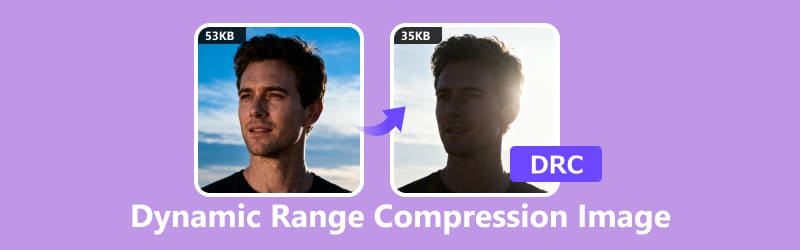
- OPAS LIST
- Osa 1. Mikä on dynaamisen alueen pakkaus
- Osa 2. Dynaamisen alueen pakkauksen käyttötapaukset
- Osa 3. Dynaamisen alueen pakkauksen käyttäminen valokuvissasi
- Osa 4. Bonus: Kätevin kuvanpakkaaja
- Osa 5. Usein kysytyt kysymykset
Osa 1. Mikä on dynaamisen alueen pakkaus
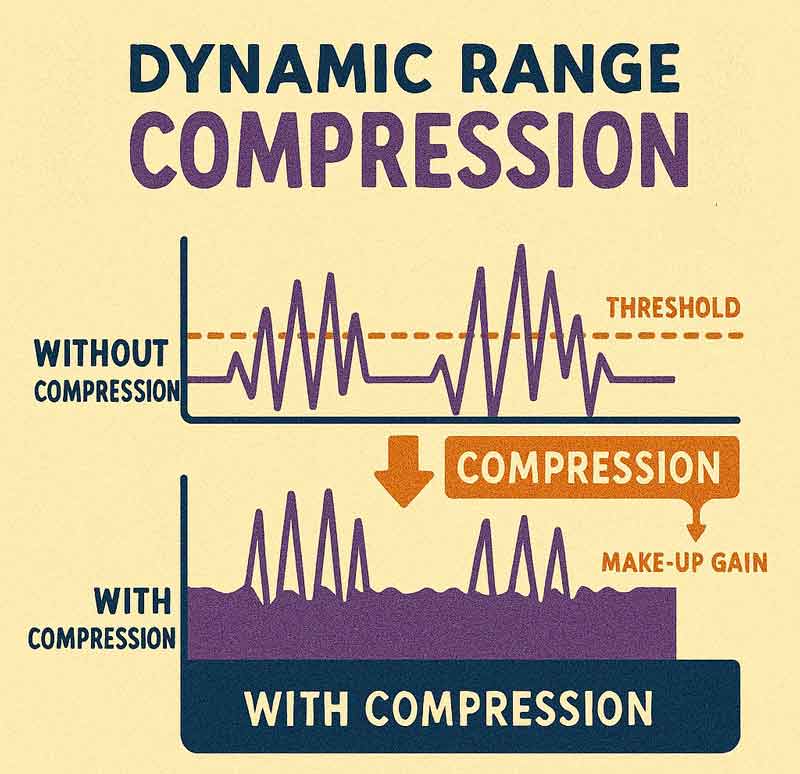
Dynaamisen alueen pakkaus saattaa kuulostaa monimutkaiselta tekniseltä termiltä, mutta se on melko yksinkertainen, kun sen purkaa osiin. Dynaaminen alue on valokuvasi tunnespektri, ja se tallentaa kaiken syvimmistä varjoista kirkkaimpiin kohokohtiin. Se antaa kuvillesi syvyyttä, draamaa ja vastustamattoman "vau"-efektin. Ajattele kuvaa, jossa kirkas auringonvalo paistaa ikkunasta sisään, kun taas sisällä oleva huone on pimeä. Tätä suurta kirkkauseroa kutsumme "dynaamiseksi alueeksi".
Dynaamisen alueen pakkaus on tekniikka, joka pienentää tätä eroa tehden varjoista vähemmän tummia ja kirkkaista kohdista vähemmän kirkkaita. Tavoitteena? Varmistaa, että jokainen valokuvan yksityiskohta on näkyvä ja tasapainoinen riippumatta siitä, kuinka äärimmäinen valaistus on.
Yksinkertaisesti sanottuna dynaamisen alueen pakkaus auttaa tekemään kuvista luonnollisempia tasoittamalla sävyjä. Sen sijaan, että kuvassa olisi liian tummia tai liian kirkkaita alueita, se pakkaa dynaamisen alueen, jotta kaikki on hellävaraisempaa silmille.
Osa 2. Dynaamisen alueen pakkauksen käyttötapaukset
1. Suurikontrastiset kohtaukset
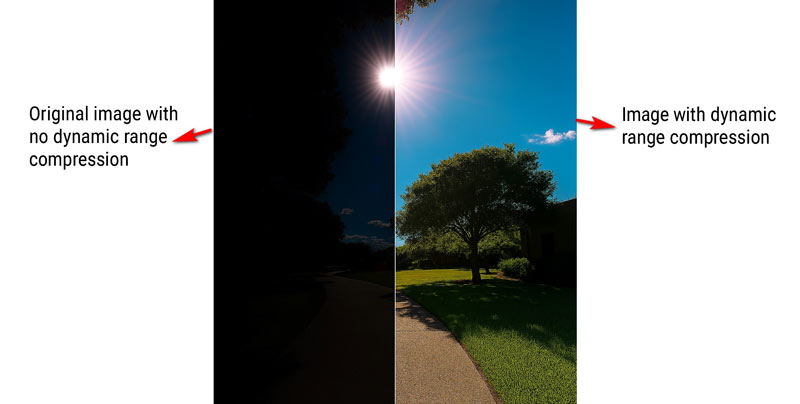
Kuvittele ottavasi kuvan aurinkoisena päivänä, kun aurinko paistaa suoraan kameraasi. Ilman pakkausta taivas saattaa näyttää täysin kirkkaalta, mutta puiden tai rakennusten alla olevat tummat alueet voivat olla pikimustia, mikä tekee kuvasta vaikeasti luettavan. Dynaamisen alueen pakkaus voi auttaa sinua näkemään sekä taivaan että varjoisat alueet selkeästi.
Jos kadut dynaamisen alueen pakkausta, voit käyttää Tekoälyinen kuvan skaalaaja kirkastamaan kuvaa ja tekemään siitä selkeämmän.
2. HDR-valokuvaus
Laajan dynaamisen alueen (HDR) valokuvauksessa on kyse yksityiskohtien tallentamisesta sekä kuvan kirkkailla että tummilla alueilla. Vaikka HDR:ssä yleensä otetaan useita kuvia eri valotuksilla ja yhdistetään ne, dynaamisen alueen pakkausta käytetään usein näiden kuvien parantamiseen entisestään.
3. Muotokuvien muokkaaminen
Kun otat muotokuvan sisällä, kun kohteen takana on kirkas valonlähde, kasvoille saattaa tulla jyrkkiä varjoja. Dynaamisen alueen pakkaus auttaa pehmentämään näitä varjoja ja korostamaan kohteen piirteiden yksityiskohtia menettämättä valaistuskontrastia.
4. Maisemavalokuvaus
Maisemakuvauksessa kohtauksissa on usein sekä kirkasta taivasta että tummaa maata. Jos et säädä dynaamista aluetta, osa taivaasta saattaa näyttää ylivalottuneelta ja maa alivalottuneelta. Pakkaus auttaa tasapainottamaan näitä kahta, jotta jokainen maiseman osa on selkeä ja terävä.
Osa 3. Dynaamisen alueen pakkauksen käyttäminen valokuvissasi
Nyt kun tiedämme, mitä dynaamisen alueen pakkaus on ja milloin sitä käytetään, miten käytät sitä omissa valokuvissasi? Tehdään tästä yksinkertaista, ja seuraa vain näitä helppoja ohjeita, niin olet valmis aloittamaan!
1. Säädä kamerasi dynaamisen alueen asetuksia
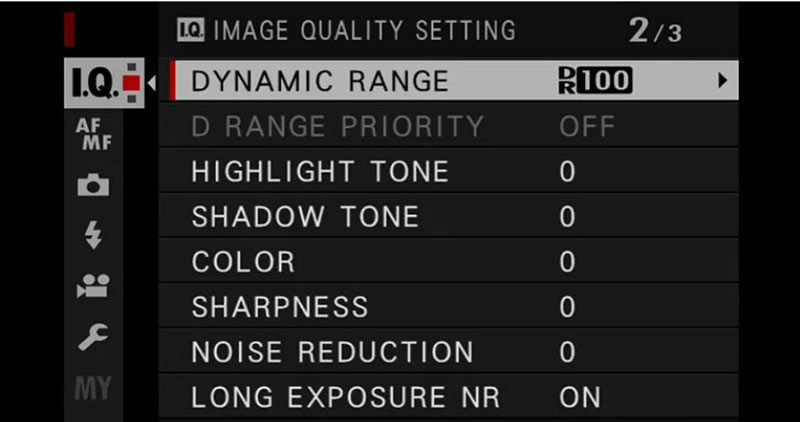
Joissakin kameroissa on sisäänrakennettu dynaamisen alueen pakkausasetus. Jos käytät järjestelmäkameraa tai peilitöntä kameraa, asetuksistasi saattaa löytyä "dynaaminen alue" tai "D-Lighting". Tämän avulla voit pakata kuvaa automaattisesti kuvaa otettaessa, joten sinun ei tarvitse huolehtia sen tekemisestä myöhemmin editoinnin aikana.
2. Ohjelmiston käyttö jälkikäsittelyyn
Jos muokkaat kuvaa jälkikäsittelyvaiheessa, monissa ohjelmistoissa, kuten Adobe Lightroomissa tai Photoshopissa, on liukusäätimiä tai asetuksia erityisesti dynaamisen alueen pakkaamiseen. Voit säätää näitä asetuksia tuodaksesi esiin sekä kuvan vaaleiden että tummien alueiden yksityiskohdat.
Näin voit tehdä sen:
• Varjot ja kohokohdat: Lisää varjojen liukusäädintä tuodaksesi esiin tummien alueiden piilossa olevat yksityiskohdat ja vähennä korostusten liukusäädintä himmentääksesi kirkkaita kohtia.
• Sävykäyrä: Lightroomin sävykäyrän säätäminen voi auttaa supistamaan dynamiikka-aluetta manuaalisesti. Litistämällä käyrää voit pienentää kuvan kirkkaiden ja tummien osien välisiä ääripäitä.
3. Käytä kuvanpakkaajaa
Nopeaan ratkaisuun, varsinkin jos työskentelet valokuvan parissa puhelimellasi tai tietokoneellasi, verkossa toimiva kuvanpakkausohjelma voi auttaa. Nämä pakkaajat pienentävät dynaamista aluetta automaattisesti, jolloin saat paremman näköisen kuvan ilman, että sinun tarvitsee säätää monimutkaisia asetuksia.
Useimmissa kuvankäsittelytyökaluissa, kuten Lightroomissa, Photoshopissa tai jopa ilmaisissa sovelluksissa, kuten Snapseedissä, on sisäänrakennetut dynaamisen alueen pakkausasetukset. Tässä on yksinkertainen työnkulku, jota käytän:
Avaa kuvasi editorissa
Valitse sellainen, jossa on sävykäyrä tai valotussäätimet.
Säädä kirkkaita ja varjoja
Himmennä kirkkaita kohtia, nosta varovasti tummia, ja siinä puristuksen taika alkaa. Kyse on tasapainosta, syvyydestä ja jokaisen yksityiskohdan loistamisesta.
Käytä sävykäyriä tai liukusäätimiä
Hienosäädä keskisävyjä, jotta kuva ei näytä tasaiselta.
Tarkista histogrammi
Varmista, ettet leikkaa (menetä yksityiskohtia) tummimmilla tai kirkkaimmilla alueilla.
Vienti korkealaatuisena
PEG-kuvat ovat ihan ok, mutta jos olet tosissasi, valitse PNG tai TIFF säilyttääksesi yksityiskohdat.
Jos saat kuvamuotoa, jota et halua, voit muunna TIFF PNG-muotoon saadaksesi läpinäkyvän kuvatiedoston.
KärkiDynaamisen alueen pakkauksen ominaisuuksien säätämisessä Windows 10 -järjestelmissä voit käyttää perussäätöihin sisäänrakennettuja työkaluja, kuten Kuvat tai Paint 3D. Saat lisähallintaa kokeilemalla ilmaisia ohjelmistoja, kuten RawTherapee tai GIMP.
Osa 4. Bonus: Kätevin kuvanpakkaaja
Jos etsit helppoa tapaa pakata kuviasi ilman ohjelmistojen asentamisen vaivaa, ArkThinker-kuvanpakkaaja verkossa on paras vaihtoehtosi! Se on ilmainen, nopea ja käyttäjäystävällinen.
ArkThinker Image Compressor Onlinen ominaisuudet:
• ArkThinker säätää kontrastia automaattisesti, joten tasapainoisen valokuvan saaminen on helpompaa vain muutamalla napsautuksella.
• Voit kerätä kuviasi kerralla – se on fiksu tapa säästää aikaa ja pitää asiat liikkeessä.
• Työkalu varmistaa, että kuvasi säilyttävät terävyytensä ja selkeytensä pakkaamisen jälkeen.
• Ei teknistä osaamista tarvita. Lataa vain kuvasi, säädä asetuksia tarvittaessa ja lataa tulos!
ArkThinker Online Image Compressorin käyttöohjeet:
Käynnistä ArkThinker Image Compressor Online selaimessasi
Rentoudutpa sitten työpöydän ääressä tai teet useita asioita puhelimellasi, avaa vain selain ja siirry osoitteeseen ArkThinker-kuvanpakkaaja verkossaEi latauksia, ei asennusta, ja vain välitön pääsy suoraan verkosta. Se on käyttövalmis, kun sinäkin olet.
Lataa kuvasi
Klikkaa Lisää tiedostoja alkuun -painiketta tai siirry täysin ammattilaistasolle ja vedä JPG- tai PNG-tiedostosi suoraan latauskenttään. Voit ladata jopa 40 kuvaa kerralla – pidä jokainen alle 5 Mt:n kokoisena sujuvan lataamisen takaamiseksi. Täydellinen eräprojekteihin, sosiaalisen median valmisteluun tai kuvakirjaston siivoamiseen.
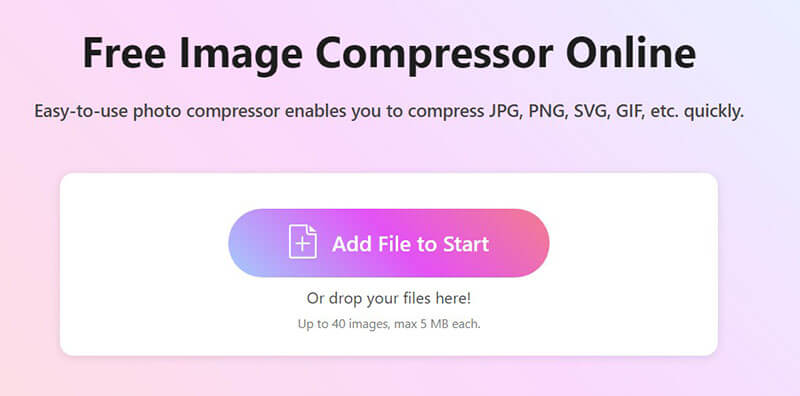
Pakkaa kuvia verkossa
Pakkaus tehdään automaattisesti, eikä ylimääräisiä klikkauksia tarvita. Kun se on valmis, voit ladata sen kahdella helpolla tavalla:
Tallenna yksittäiset kuvat yksi kerrallaan napsauttamalla kunkin kuvan vieressä olevaa Lataa-painiketta.
Tai napsauta Lataa kaikki saadaksesi kaiken niputettuna siistiin ZIP-tiedostoon
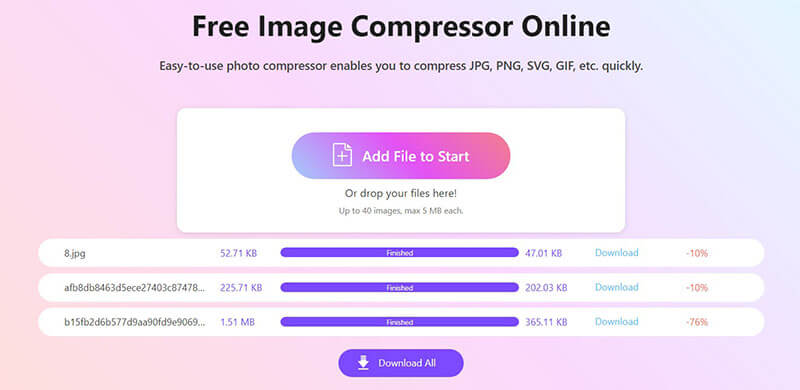
Tarvitsetpa sitten nopeaa ratkaisua henkilökohtaiseen käyttöön tai muokkaatko valokuvia projektia varten, ArkThinker voi virtaviivaistaa valokuvien muokkausprosessiasi.
Osa 5: Usein kysytyt kysymykset
Mikä on kameran dynaaminen alue?
Kameran dynaaminen alue viittaa kameran kykyyn tallentaa sekä kuvan vaaleimmat että tummimmat osat menettämättä yksityiskohtia kummassakaan ääripäässä. Laajan dynaamisen alueen kamera näkee koko tarinan ja tallentaa sekä häikäisevät kirkkaat kohdat että syvät varjot kauniisti tasapainotettujen kuvien aikaansaamiseksi.
Miten dynaamisen alueen pakkausasetukset toimivat kuvankäsittelyssä?
Dynaamisen alueen pakkaus tasoittaa äärimmäisyyksiä: pehmentää kirkkaita kohokohtia ja nostaa syviä varjoja luoden tasapainoisemman kuvan. Voit hienosäätää sitä itse muokkausohjelmistossa tai antaa älykkäiden työkalujen, kuten ArkThinker Image Compressor Onlinen, tehdä raskaan työn puolestasi.
Voinko käyttää dynaamisen alueen pakkausta Windows 10:ssä?
Kyllä, voit käyttää dynaamisen alueen pakkausta Windows 10:ssä kuvankäsittelyohjelmistolla tai verkkotyökaluilla. Esimerkiksi ArkThinker Image Compressor Online toimii saumattomasti Windows 10:ssä, ja sen avulla voit pakata kuvia ilman erillisiä ohjelmistoja.
Onko DRC parempi päällä vai pois päältä?
Kytke DRC päälle jos katsot elokuvia myöhään yöllä, käytät kuulokkeita tai haluat välttää kovia äänenvoimakkuuden piikkejä. Se vahvistaa hiljaisia kohtia ja kesyttää kovat, joten kaikki kuulostaa juuri oikealta.
Kytke DRC pois päältä jos haluat täyden elokuvateatterimaisen äänen laajalla dynamiikka-alueella - loistava kotiteattereihin tai päiväsaikaan katseluun hyvillä kaiuttimilla.
Mikä on dynaaminen alue äänessä?
Dynaaminen alue on kuiskauksen ja jylinän välinen tila – koko äänispektri, jonka ääni pystyy tallentamaan. Laaja dynaaminen alue tarkoittaa enemmän kontrastia ja tehoa hiljaisten ja kovien äänien välillä.
Onko dynaamisen alueen pakkaus hyvä elokuville?
Kyllä, varsinkin jos katsot hiljaisessa ympäristössä tai et halua häiritä muita. Se pitää räjähdykset ja kuiskaukset hallittavissa olevilla tasoilla. Täydellisen elokuvamaisen vaikutelman saavuttamiseksi on kuitenkin parempi kytkeä se pois päältä.
Johtopäätös
Yhteenvetona, dynaamisen alueen pakkaus on tehokas tekniikka, joka voi tehdä kuvistasi viimeistellympiä ja tasapainoisempia vähentämällä tummimpien ja kirkkaimpien osien välistä kontrastia. Olitpa sitten ottamassa kuvia hankalassa valaistuksessa tai muokkaamassa kuviasi jälkikäteen, tämä työkalu voi parantaa lopputulosta merkittävästi. Nopean, yksinkertaisen ja tehokkaan ratkaisun saamiseksi suosittelen kokeilemaan ArkThinker Image Compressor Onlinea. Se on helppo tapa parantaa kuviasi ilman monimutkaisia ohjelmistoja. Kokeile sitä ja näe ero itse!
Mitä mieltä olet tästä postauksesta? Klikkaa arvostellaksesi tätä viestiä.
Erinomainen
Arvosana: 4.7 / 5 (perustuu 476 äänet)


